こんにちは、ソーシャル税理士の金子(@innovator_nao)です。
MF給与を利用している先で年末調整をする場合、大きく分けると
・給与計算までMF給与で行い、年末調整は他のソフトを利用する
・年末調整までMF給与で完結する
のいずれかの方法になると思います。
年末調整までMF給与で完結した場合、電子申告をするにはeLTAXに取り込みをする必要があります。
eLTAXに取り込めるcsvのダウンロードができるんですが、少し手間がかかりますので、引っかかるポイントを解説します。
csvファイルのエクスポート方法
まずはMF給与からcsvファイルをエクスポートします。
ここまではそれほど手間ではありません。
まず、MF給与の年末調整から「他ソフトで年末調整計算」をクリックします。
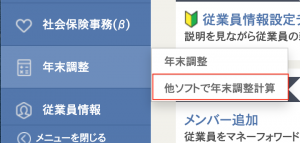
続いて、電子申告からeLTAXをクリックします。
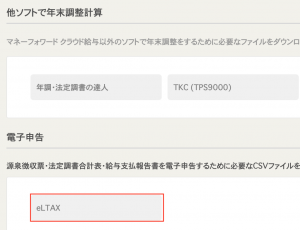
するとcsvファイルのダウンロード画面に移るので、ダウンロードボタンを押して完了です。
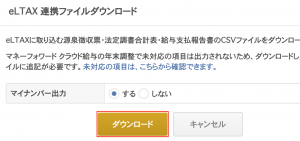
eLTAXへの取り込み方法〜桁数エラーに注意〜
さて、続いてはeLTAXへの取り込みです。
給与支払報告書の送信ですが、PCdeskのデスクトップ版から作業をすることになります。
PCdeskを起動し、申告に関する手続きをクリックします。

続いて、申告データの作成を選択すると、

「利用者情報確認」というページになります。
そこで、提出先が正しく選択されているかを確認し、問題なければ次へ進みます。

個人住民税を選択し、

申告区分選択で「給与支払報告書・源泉徴収票及び合計表」にチェックをして次へ進みます。

MF給与で年末調整計算をしている場合、csv取込による作成にチェックをし、必要事項を入力して次へ進みます。

ここまで来ればアップロードして簡単に申告完了!となりそうですが・・・
甘い!!!!!!
実はここからが難関なのです。
そのままの形式でアップロードするとほぼ間違いなくエラーが発生します。
もう一度言います。
MF給与からのeLTAX連携ファイルをそのまま使うと、ほぼ間違いなくエラーが発生します!
そう、こんな感じに。

 金子
金子
エラーが発生すると、どの項目でエラーが発生したか表示されます。

ここを見ればエラー項目が分かるんですが、エラーが出る理由を理解するためには、eLTAXのcsv配列を理解しておく必要があります。
csvフォーマットはこちらからダウンロードが可能です。(eLTAX公式サイト)
また、MF給与の公式サイトでも取り込み方法とcsvレイアウトの説明が掲載されています。
エラーが出る可能性が高い内容は
・誕生日や入社日などの年月日の情報
・住所
です。
それぞれ解説していきます。
年月日の情報
平成2年1月1日生まれの人など、年月日のいずれかが1桁の場合はそのまま取り込むとエラーが発生します。
具体的には
・生年月日
・入社年月日
・退社年月日
・住宅ローン控除適用者の居住開始年月日
が該当します。
例えば平成2年1月1日生まれの人の場合、
MF給与で生成されたデータでは、4211として記録されています。
(平成の元号コードが4,年月日はそれぞれ1桁で出力されます)
そこで、年月日をそれぞれ02,01,01として登録する必要がありますが、エクセル で加工する際に数値のデータ形式を「文字列」にしておくことをお勧めします。
(標準で加工すると、02と入力しても2と表示されるので、結局エラーになります)
文字列として年月日の情報を入力し直した上で、csv形式で再度保存して取り込みをすればOKです。
住所
こちらはシンプルですが、全て全角で登録する必要があります。
MF給与に番地や部屋番号を半角で登録していると、そのまま半角で出力されてエラーになります。
対策としては、MF給与の登録時に全角で登録しておくのがスムーズだと思います。
まとめ
MF給与の書きっぷりだとすぐ取り込めそうな感じがしますが、そんなことはありません。
とはいえ、コツさえ掴めばすぐにエラーを訂正することができるので、件数が多ければ関数を組んで自動で変換できるように作り込んでおくべきでしょう。
if関数で9以下の場合は”0X”の文字列として数字を飛ばすことなどで対応はできると思います。



コメントを残す